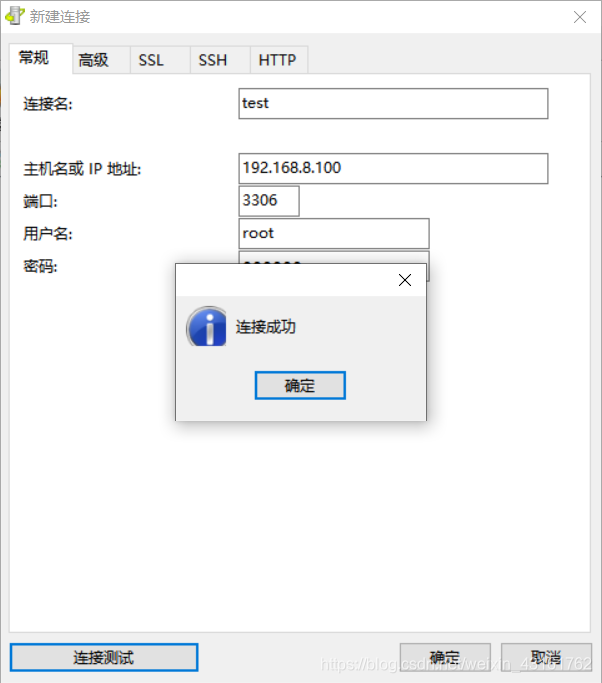一、安装Mysql数据库
1、linux7.4版本下的mysql5.7数据库安装过程:
#下载并安装对应资源包
wget -i -c http://dev.mysql.com/get/mysql57-community-release-el7-10.noarch.rpm
yum install mysql57-community-release-el7-10.noarch.rpm -y
yum install mysql-community-server -y
#mysql服务管理命令
systemctl start mysqld
systemctl restart mysqld
systemctl stop mysqld
systemctl status mysqld #查看服务状态
2、获取数据库初始密码:【 grep “password” /var/log/mysqld.log】

3、初次使用需要先修改密码,更改密码流程如下:
1)登录数据库【mysql -u root -p】
2)修改密码【ALTER USER ‘root’@‘localhost’ IDENTIFIED BY ‘你的新密码’;】,出现ok则修改成功。注:sql语句要英文分号 ; 结尾

如果修改的时候报错【ERROR 1819】,这是因为密码格式不符合规定可以自行修改约束条件
mysql> ALTER USER 'root'@'localhost' IDENTIFIED BY '123456';
ERROR 1819 (HY000): Your password does not satisfy the current policy requirements
mysql> set global validate_password_policy=LOW;
Query OK, 0 rows affected (0.00 sec)
mysql> set global validate_password_length=6; #修改长度为6位
Query OK, 0 rows affected (0.00 sec)
mysql> SHOW VARIABLES LIKE 'validate_password%'; #查看密码策略
+--------------------------------------+-------+
| Variable_name | Value |
+--------------------------------------+-------+
| validate_password_check_user_name | OFF |
| validate_password_dictionary_file | |
| validate_password_length | 6 |
| validate_password_mixed_case_count | 1 |
| validate_password_number_count | 1 |
| validate_password_policy | LOW |
| validate_password_special_char_count | 1 |
+--------------------------------------+-------+
7 rows in set (0.01 sec)
4、设置好密码以后,允许用户远程登录
mysql> grant all on *.* to root@'%' identified by '123456' with grant option;
Query OK, 0 rows affected, 1 warning (0.00 sec)
5、这里使用Navicat for MySQL软件进行远程连接测试,可以看到连接成功了